삼성폰에서 갤럭시 AI 끄는 방법

삼성폰에서 Galaxy AI를 더 이상 사용할 필요가 없다면, 매우 간단한 작업으로 끌 수 있습니다. 삼성 휴대폰에서 Galaxy AI를 끄는 방법은 다음과 같습니다.
Signal 메신저를 이제 막 시작하셨습니까? 그렇다면 앱을 설정하고, 연락처를 전송하고, 친구를 앱에 초대하는 방법을 알고 싶을 것입니다.
이 기사에서는 앱 설치부터 연락처 목록 관리, 메시지 보내기 및 신호 번호 변경에 이르기까지 모든 기본 사항을 다룹니다. 또한 가장 일반적인 Signal 관련 질문에 답변해 드립니다.
휴대폰에서 Signal로 연락처를 전송하는 방법
권한을 올바르게 설정한 경우 Signal 앱은 휴대폰의 연락처를 자동으로 추가합니다. 장치의 운영 체제에 따라 연락처를 동기화하는 두 가지 방법이 있습니다.
안드로이드의 경우:
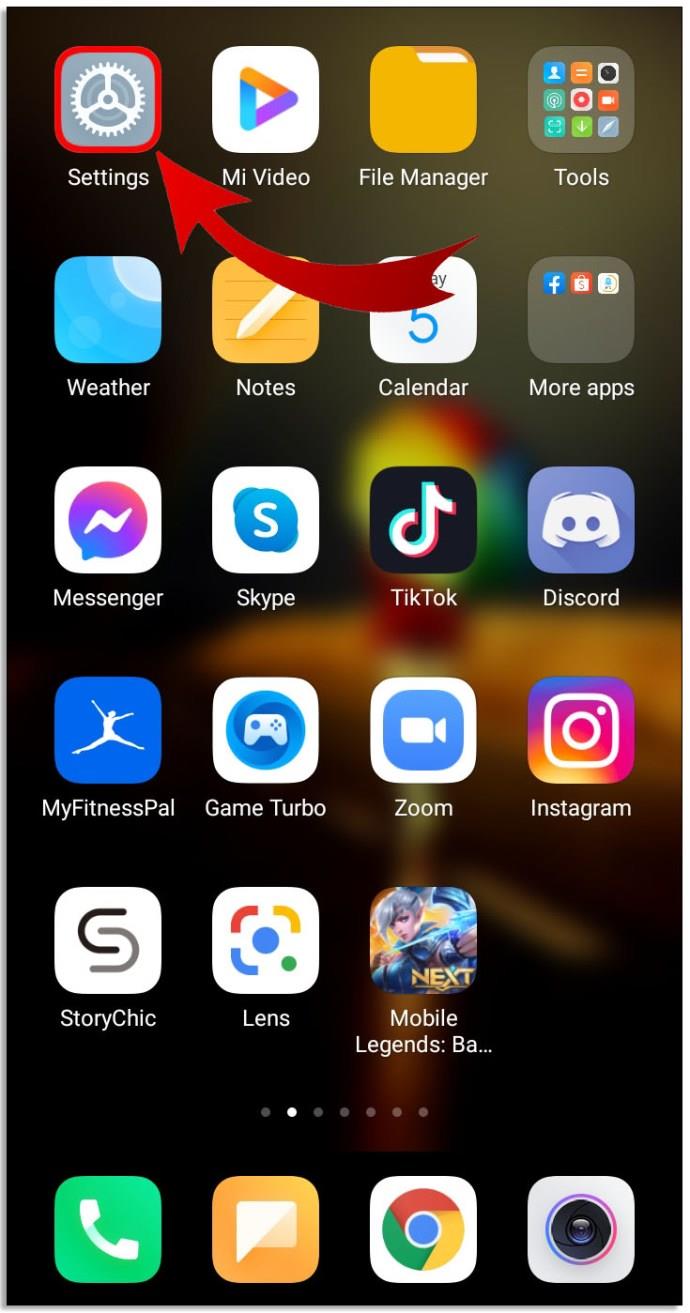
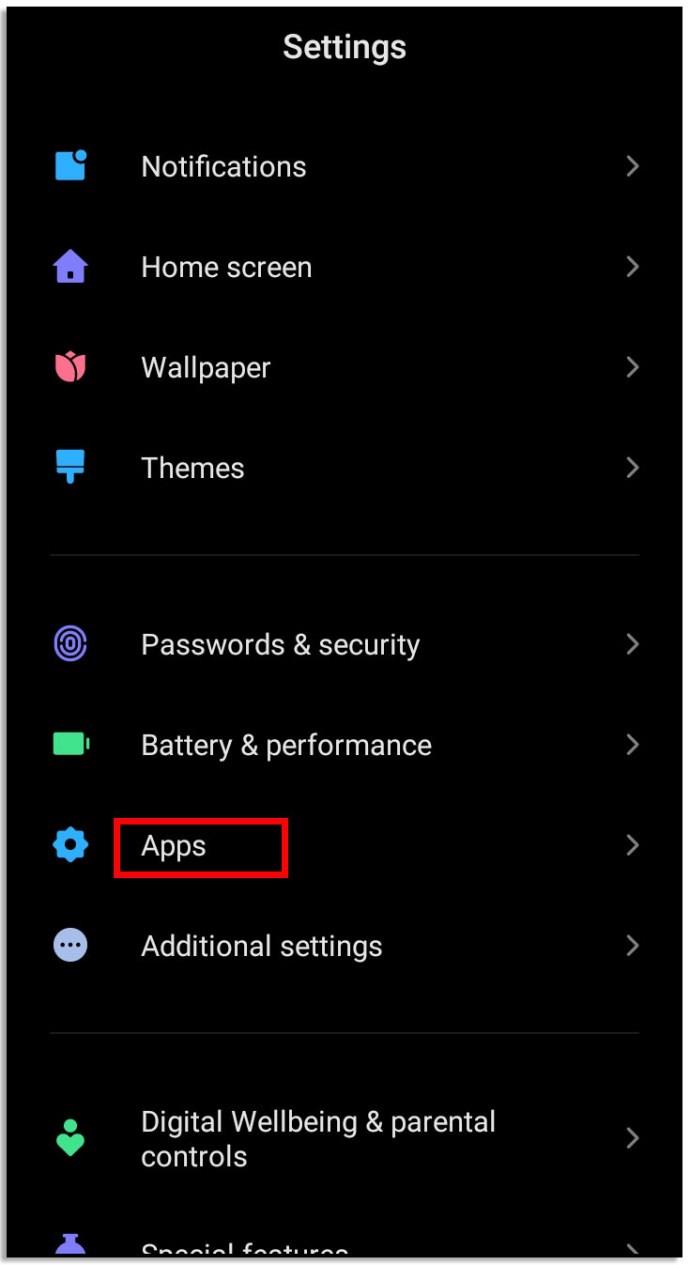
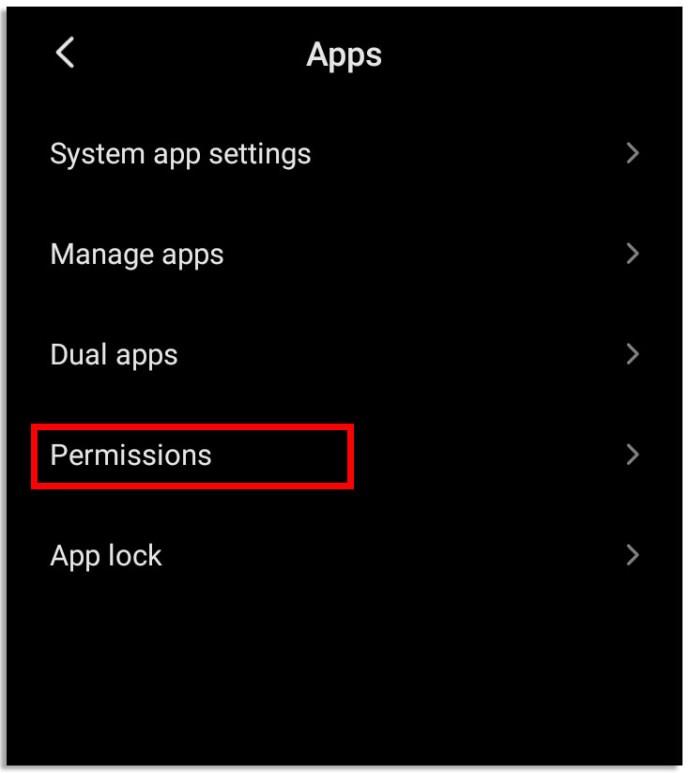
iOS의 경우:
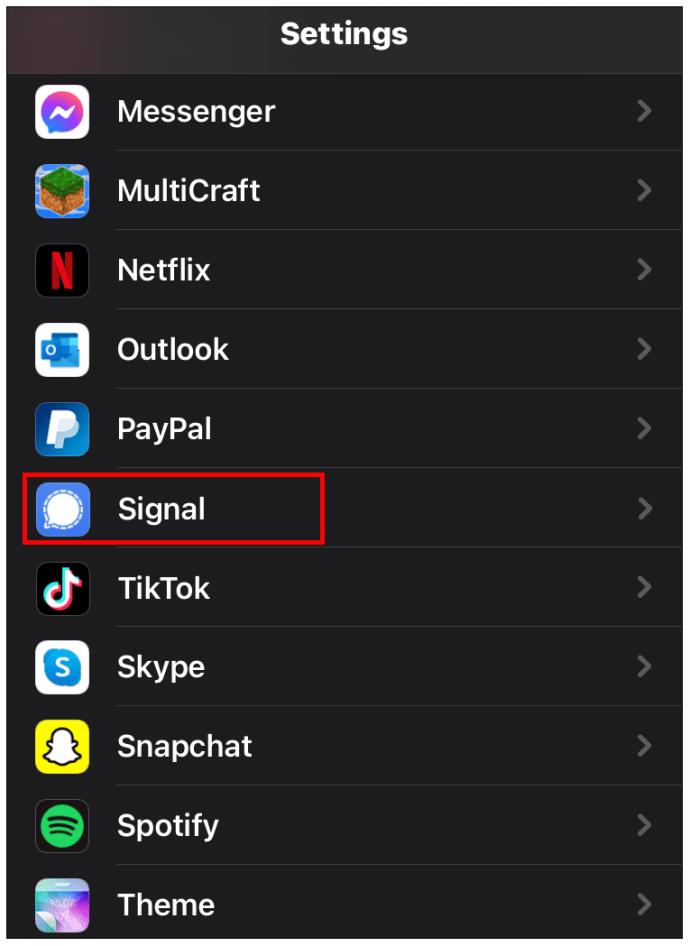
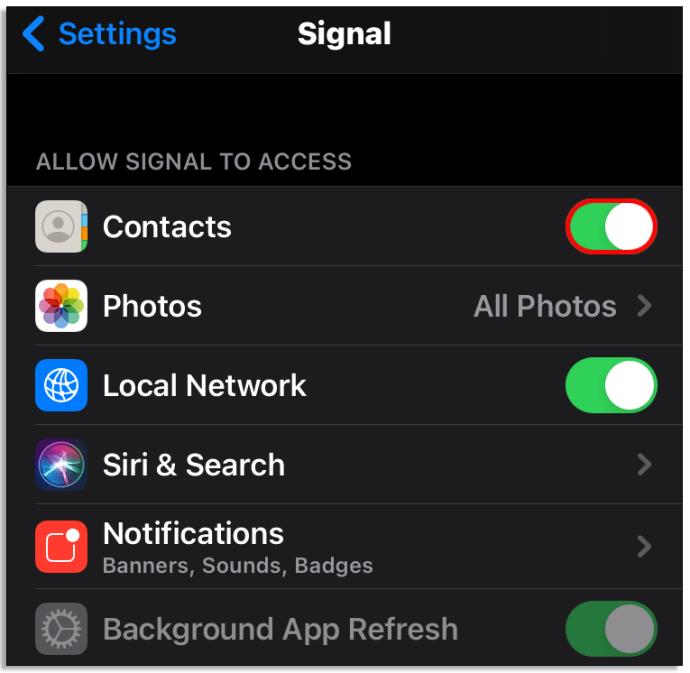
새로 업데이트된 연락처 목록을 새로 고치려면 Signal 앱에서 "작성" 아이콘(연필)을 클릭하십시오. 그런 다음 연락처 페이지를 아래로 당깁니다. 로드 아이콘이 표시될 수 있습니다. 지금 연락처가 업데이트되었습니다.
Android에서 Signal 앱에 가입하도록 누군가를 초대하는 방법
연락처 목록에 있는 사람들이 이미 Signal을 사용하고 있다면 앱의 연락처에 자동으로 나타납니다. 아래 지침에 따라 다른 사람을 앱에 초대할 수 있습니다.
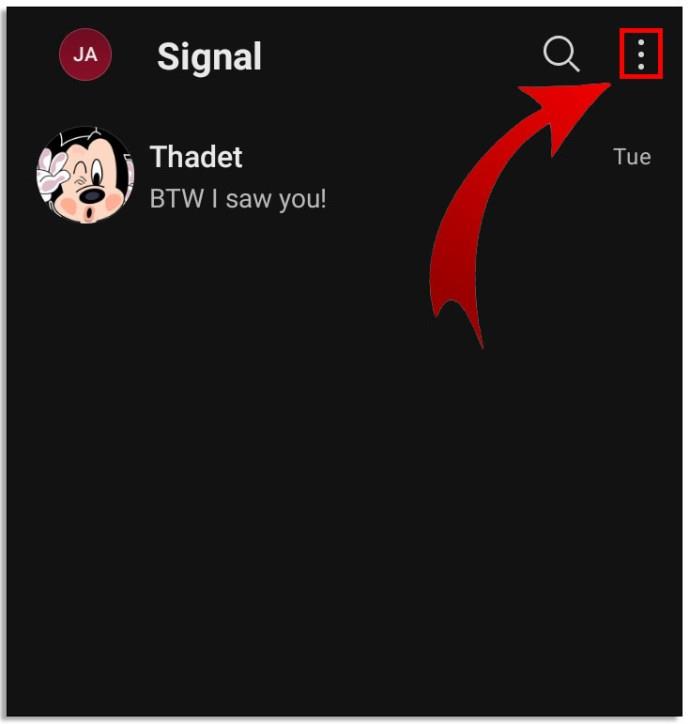
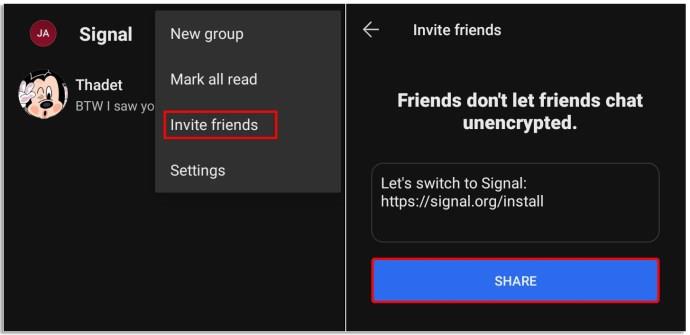
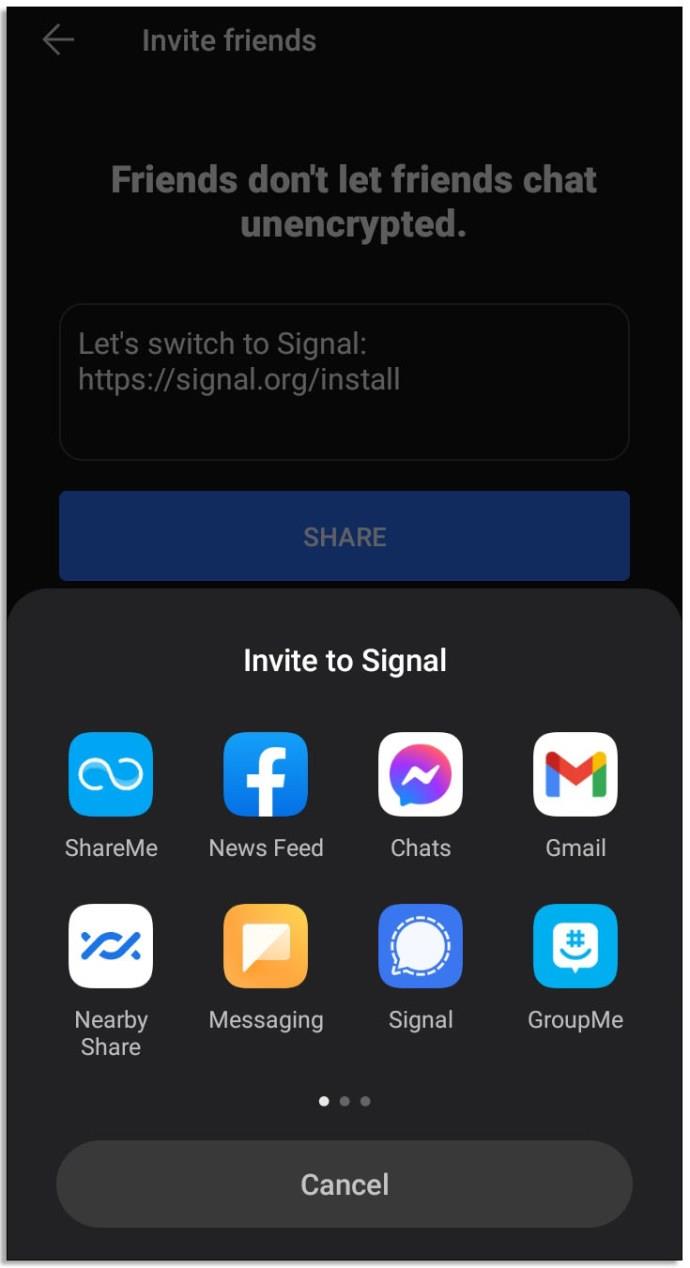
iOS에서 Signal 앱에 가입하도록 누군가를 초대하는 방법
iPhone을 사용하여 초대 링크를 보내는 것은 쉽습니다. 세 가지 간단한 단계만 따르면 됩니다.
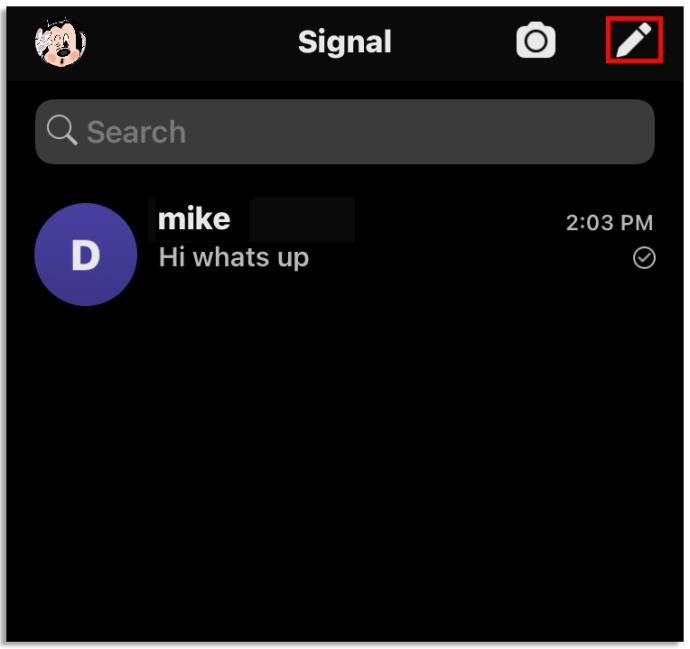
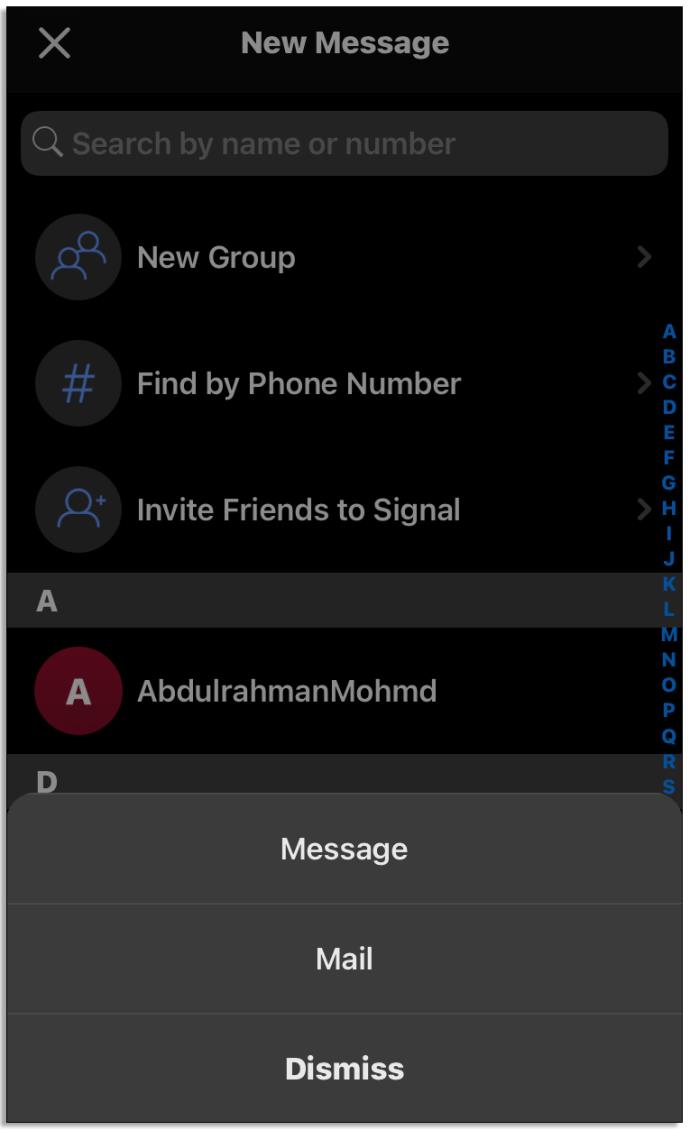
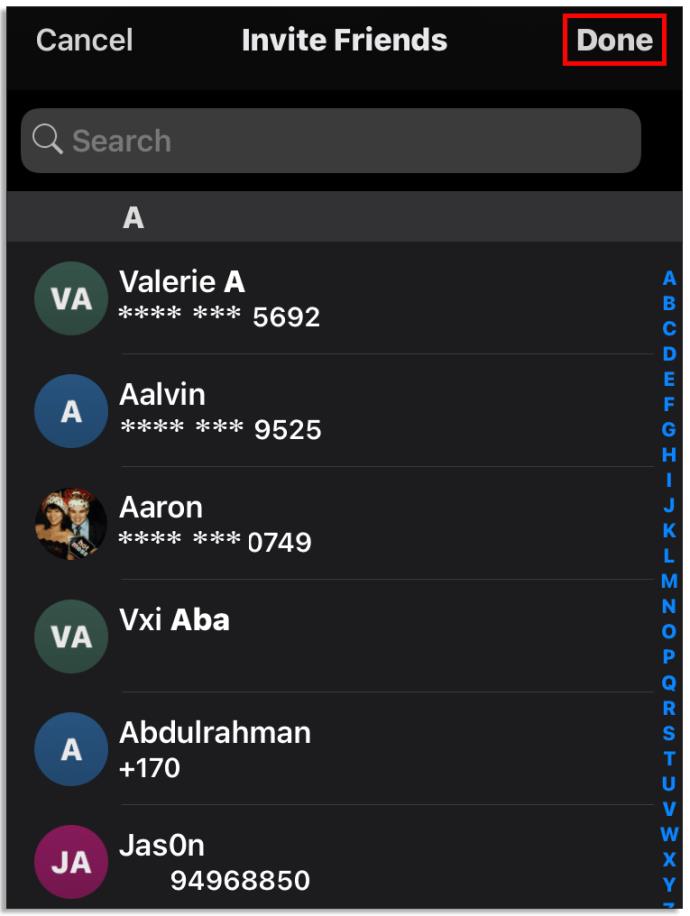
Android의 Signal에서 연락처를 편집하는 방법
연락처의 이름, 사진, 번호, 주소 또는 기타 정보를 변경할 수 있습니다. Android 기기를 소유하고 있다면 다음 안내를 따르세요.
iOS의 Signal에서 연락처를 편집하는 방법
Apple 기기를 소유하고 있고 연락처를 관리하려는 경우 이 가이드가 도움이 될 것입니다.
Signal에서 연락처를 제거하는 방법
Signal 연락처 목록에서 누군가를 제거하려면 장치의 연락처 앱에서 전화번호를 삭제하는 것만으로는 충분하지 않습니다. Signal 앱에서 사용자를 차단해야 합니다. 방법은 다음과 같습니다.
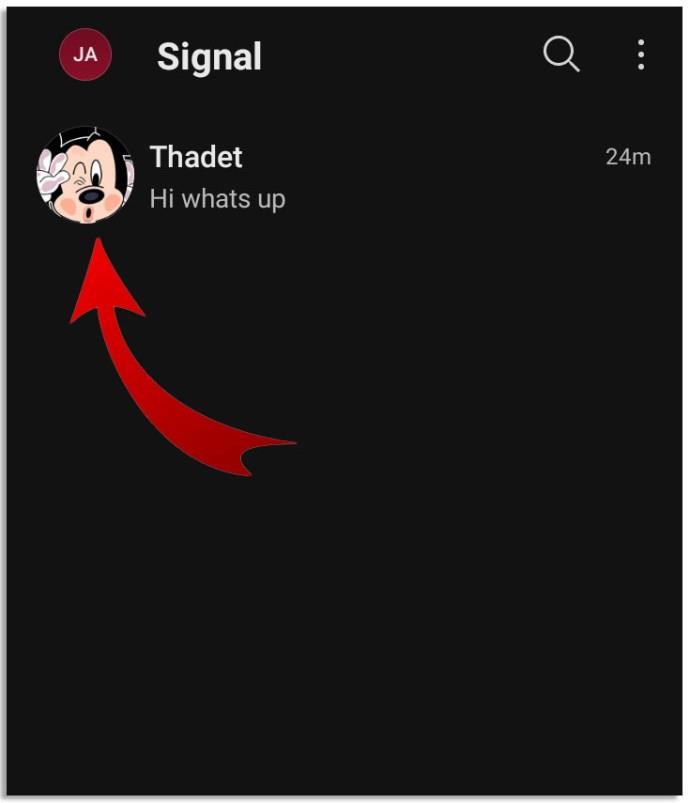
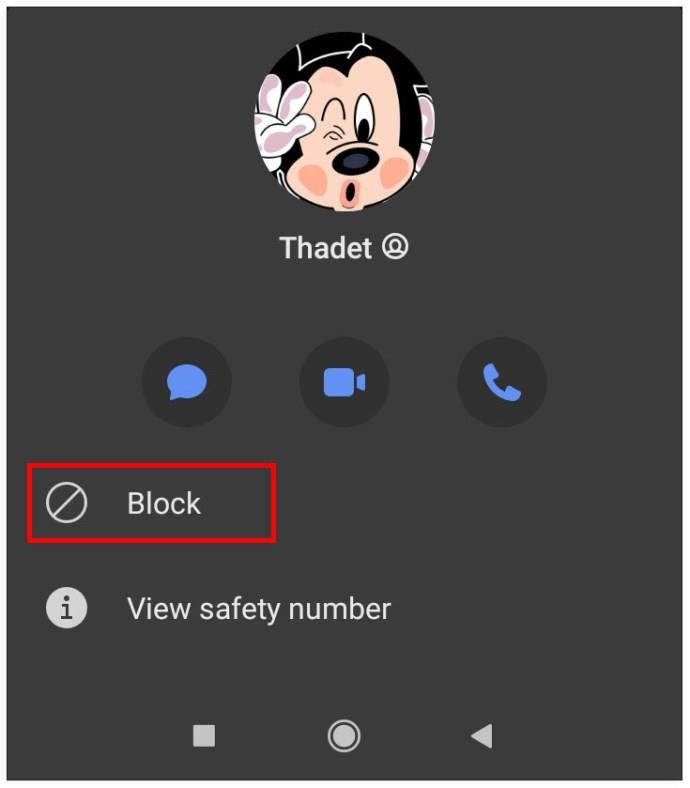
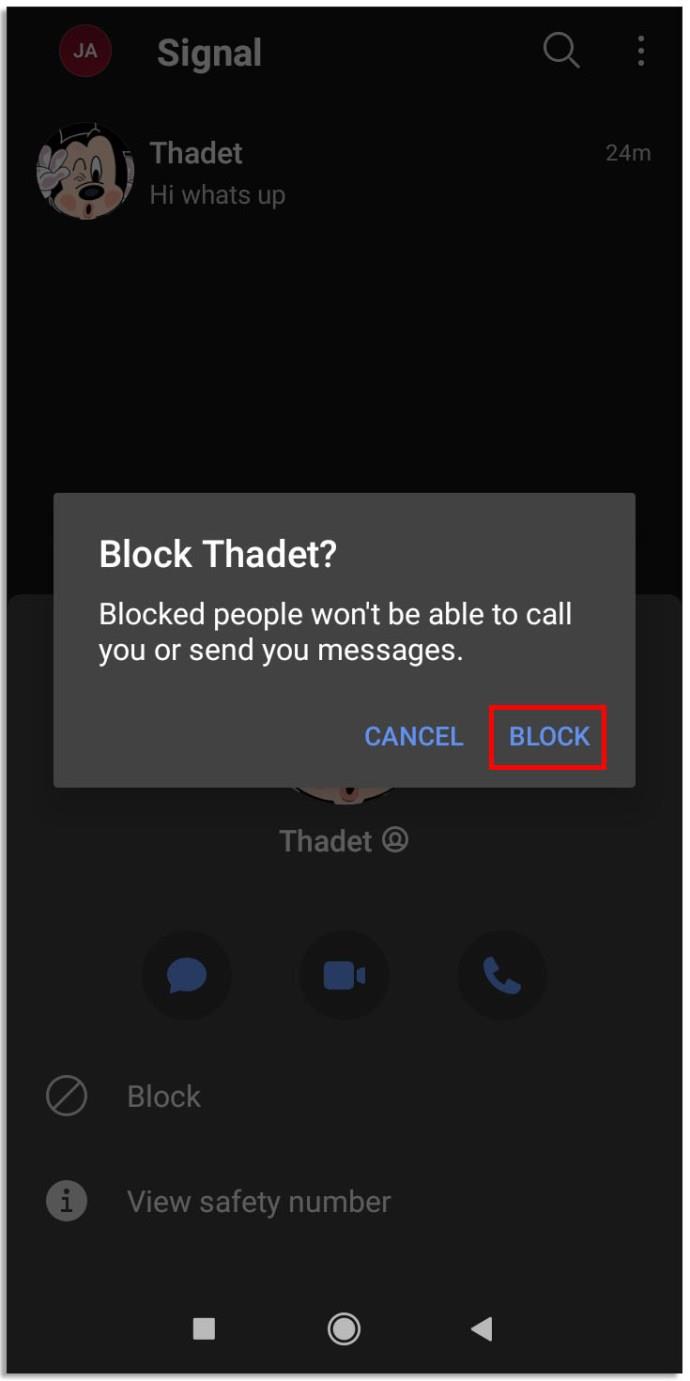
사용자 차단을 해제하는 방법은 세 단계뿐입니다.
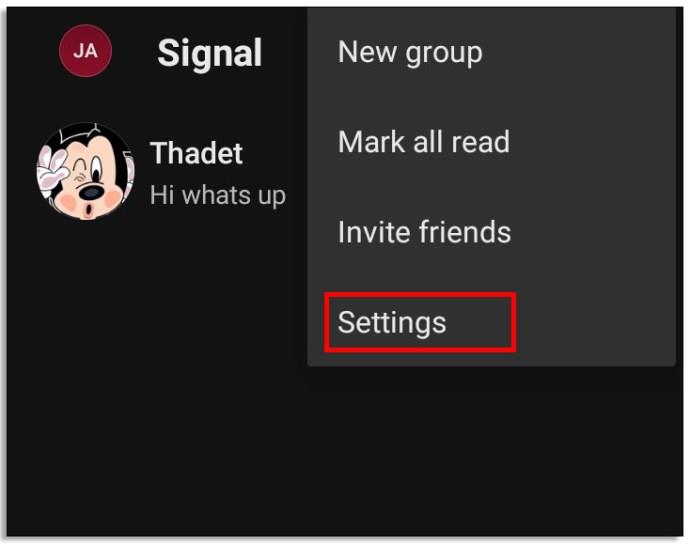
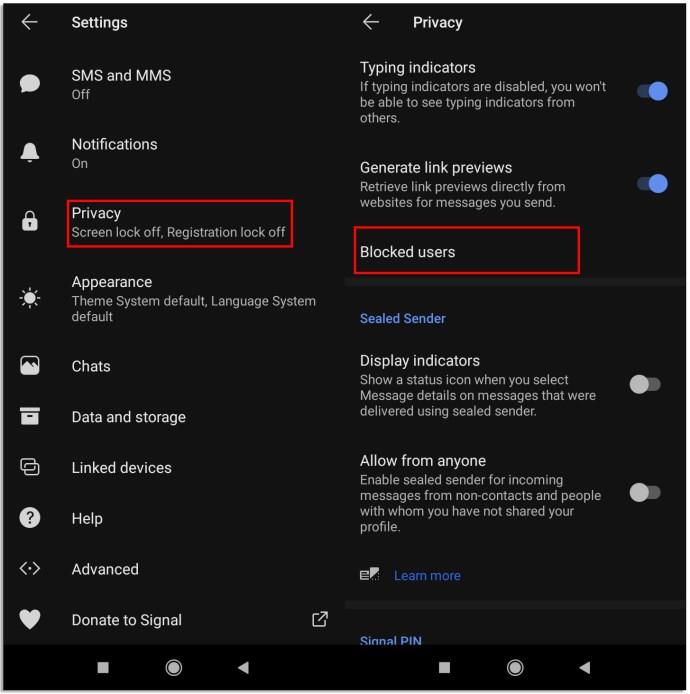
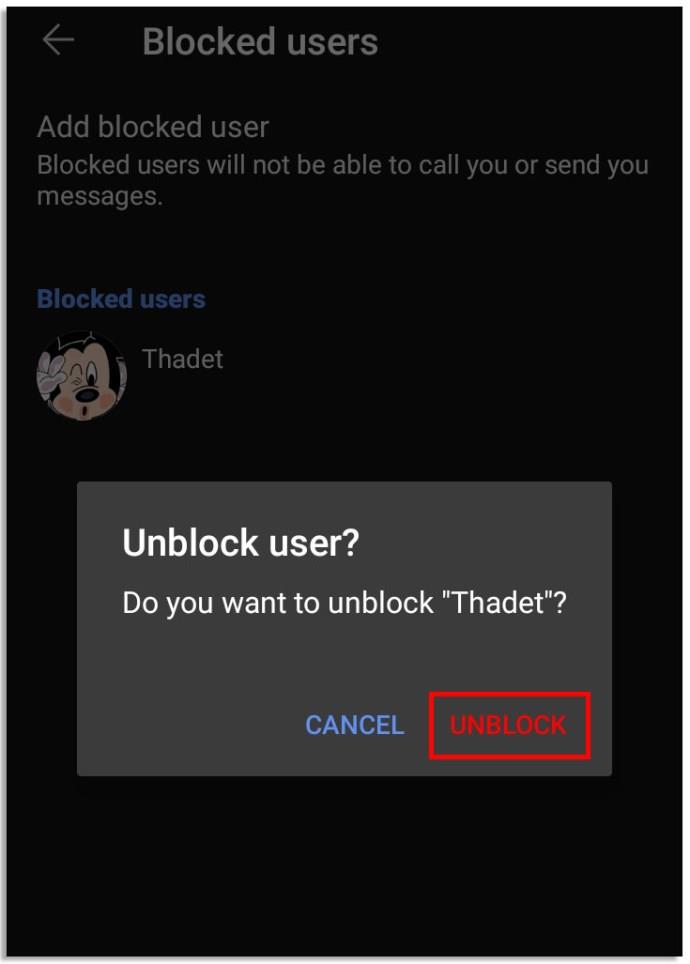
자주하는 질문
내 전화기에서 Signal을 어떻게 설정합니까?
휴대전화에서 Signal을 설정하려면 기기의 App Market에서 앱을 설치해야 합니다. 기기가 최신 버전으로 업데이트되었는지 확인하세요. 앱을 열고 안내에 따라 등록하세요.
Signal 앱 데스크톱 버전을 사용하려면 휴대폰에 연결해야 합니다. 전화번호가 없으면 Signal을 사용할 수 없습니다. 모바일 장치에 앱을 설치하고 등록을 완료한 후 컴퓨터가 Signal Desktop을 지원하는지 확인하십시오. APT를 지원하는 Windows 7 이상, macOS 10.10 이상 또는 Linux 64비트가 있어야 합니다.
그런 다음 컴퓨터에서 Signal Desktop을 다운로드하고 모바일 장치에 연결하고 휴대폰에서 Signal 앱을 열고 Signal 설정으로 이동한 다음 연결된 장치로 이동합니다. iOS용 새 장치 연결 또는 Android용 더하기 아이콘을 클릭합니다. 사용. 전화, 컴퓨터에 나타나는 QR 코드를 스캔합니다. 연결된 장치의 이름을 지정하고 "마침"을 클릭합니다.
Signal을 사용하여 메시지를 보내려면 어떻게 해야 합니까?
iPhone을 사용하는 경우 연필 모양의 작성 아이콘을 클릭하고 목록에서 연락처를 선택하거나 새 번호를 입력합니다. "새 메시지" 필드에 메시지를 입력하거나 더하기 아이콘을 눌러 파일을 첨부합니다. 메시지를 보내려면 파란색 화살표를 클릭하십시오.
Android 소유자인 경우 연필 아이콘을 탭하고 목록에서 연락처를 선택한 다음 텍스트 입력 필드에 메시지를 입력합니다. 필드에 "신호 메시지"가 표시되면 통신이 보호됩니다.
"보안되지 않은 SMS"가 표시되면 메시지가 모바일 요금제를 통해 전송되고 있으며 암호화되지 않은 것입니다. 이러한 모드 사이를 전환하려면 화살표 아이콘을 클릭한 상태로 유지하십시오. 통신을 보호하려면 귀하와 귀하의 연락처가 모두 앱을 사용하고 Signal 메시지 모드에 있어야 합니다.
신호 번호는 어떻게 변경합니까?
Signal 앱에서 휴대폰 번호를 편집할 수는 없지만 계정을 제거하고 새 번호로 다시 등록할 수 있습니다. 이는 계정 설정을 통해 수행할 수 있습니다. "계정 삭제"를 누르고 확인한 다음 앱을 제거하십시오. 다시 설치하고 새 번호로 등록하십시오.
Signal에서 사용자를 차단하면 어떻게 됩니까?
누군가를 차단하도록 선택하면 해당 사용자는 더 이상 귀하의 프로필을 볼 수 없습니다. 또한 메시지를 보내거나 전화를 걸거나 그룹에 가입하도록 초대할 수 없습니다. 같은 그룹에 있으면 서로의 메시지를 볼 수 없습니다. 연락처는 차단에 대한 알림을 받지 않습니다. 해당 연락처는 Signal 연락처 목록에서 삭제되며 해당 연락처로부터 알림을 받지 않습니다.
그룹을 차단하면 자동으로 그룹에서 탈퇴합니다. 회원은 귀하의 이름과 사진을 볼 수 없습니다. 알림을 받을 수 없으며 그룹에 다시 추가할 수 없습니다.
누군가 당신과 당신을 차단한 경우. 그들에게 메시지를 보내면 그 사람은 그것을 받지 못할 것입니다. 상대방이 차단을 해제하면 메시지가 전송되지 않습니다.
사용자 차단을 해제한 후 해당 사용자로부터 다시 알림을 받을 수 있지만 새 메시지 및 통화에 대한 알림만 받을 수 있습니다.
친구와 연결
Signal은 사랑하는 사람과 안전하게 연락할 수 있는 훌륭한 앱입니다. 이 기사가 앱을 설정하고 연락처를 관리하는 데 도움이 되었기를 바랍니다. 우리는 또한 당신이 누구도 차단할 필요가 없기를 바랍니다! 하지만 그럴 경우를 대비하여 이제 방법을 알 수 있습니다.
Signal에서 연락처에 문제가 있었나요? 문제를 어떻게 해결했습니까? 아래 의견란에 알려주십시오.
삼성폰에서 Galaxy AI를 더 이상 사용할 필요가 없다면, 매우 간단한 작업으로 끌 수 있습니다. 삼성 휴대폰에서 Galaxy AI를 끄는 방법은 다음과 같습니다.
인스타그램에 AI 캐릭터를 더 이상 사용할 필요가 없다면 빠르게 삭제할 수도 있습니다. 인스타그램에서 AI 캐릭터를 제거하는 방법에 대한 가이드입니다.
엑셀의 델타 기호는 삼각형 기호라고도 불리며, 통계 데이터 표에서 많이 사용되어 숫자의 증가 또는 감소를 표현하거나 사용자의 필요에 따라 모든 데이터를 표현합니다.
모든 시트가 표시된 Google 시트 파일을 공유하는 것 외에도 사용자는 Google 시트 데이터 영역을 공유하거나 Google 시트에서 시트를 공유할 수 있습니다.
사용자는 모바일 및 컴퓨터 버전 모두에서 언제든지 ChatGPT 메모리를 끌 수 있도록 사용자 정의할 수 있습니다. ChatGPT 저장소를 비활성화하는 방법은 다음과 같습니다.
기본적으로 Windows 업데이트는 자동으로 업데이트를 확인하며, 마지막 업데이트가 언제였는지도 확인할 수 있습니다. Windows가 마지막으로 업데이트된 날짜를 확인하는 방법에 대한 지침은 다음과 같습니다.
기본적으로 iPhone에서 eSIM을 삭제하는 작업도 우리가 따라하기 쉽습니다. iPhone에서 eSIM을 제거하는 방법은 다음과 같습니다.
iPhone에서 Live Photos를 비디오로 저장하는 것 외에도 사용자는 iPhone에서 Live Photos를 Boomerang으로 매우 간단하게 변환할 수 있습니다.
많은 앱은 FaceTime을 사용할 때 자동으로 SharePlay를 활성화하는데, 이로 인해 실수로 잘못된 버튼을 눌러서 진행 중인 화상 통화를 망칠 수 있습니다.
클릭 투 두(Click to Do)를 활성화하면 해당 기능이 작동하여 사용자가 클릭한 텍스트나 이미지를 이해한 후 판단을 내려 관련 상황에 맞는 작업을 제공합니다.
키보드 백라이트를 켜면 키보드가 빛나서 어두운 곳에서 작업할 때 유용하며, 게임 공간을 더 시원하게 보이게 할 수도 있습니다. 아래에서 노트북 키보드 조명을 켜는 4가지 방법을 선택할 수 있습니다.
Windows 10에 들어갈 수 없는 경우, 안전 모드로 들어가는 방법은 여러 가지가 있습니다. 컴퓨터를 시작할 때 Windows 10 안전 모드로 들어가는 방법에 대한 자세한 내용은 WebTech360의 아래 기사를 참조하세요.
Grok AI는 이제 AI 사진 생성기를 확장하여 개인 사진을 새로운 스타일로 변환합니다. 예를 들어 유명 애니메이션 영화를 사용하여 스튜디오 지브리 스타일의 사진을 만들 수 있습니다.
Google One AI Premium은 사용자에게 1개월 무료 체험판을 제공하여 가입하면 Gemini Advanced 어시스턴트 등 여러 업그레이드된 기능을 체험할 수 있습니다.
iOS 18.4부터 Apple은 사용자가 Safari에서 최근 검색 기록을 표시할지 여부를 결정할 수 있도록 허용합니다.













